Photoshop是我们在工作生活中会用到的修图工具。它功能丰富,非常容易使用。我们在使用PS进行图像处理时,经常会遇到图片中不需要的部分。怎么剪掉?接下来,边肖会告诉你。
 Photoshop CC 2018v 19 . 0 . 0精简版类别:图像处理尺寸:389.5M语言:简体中文
Photoshop CC 2018v 19 . 0 . 0精简版类别:图像处理尺寸:389.5M语言:简体中文
评分:10下载地址1。首先打开软件,导入素材照片。
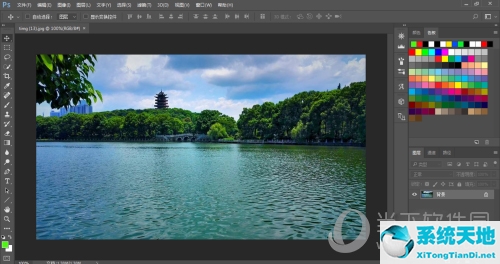
2.然后选择裁剪工具。
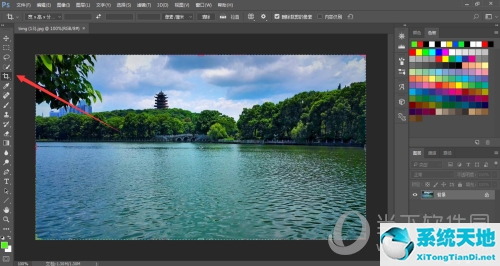
3.然后用鼠标拖动四边的裁剪框,选择裁剪范围。选择裁剪框后,还可以将图片拖动到裁剪框中,选择裁剪范围。
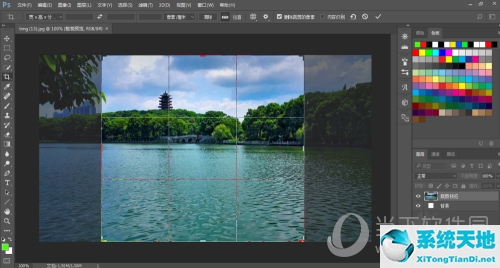
4.我们也可以选择预设的裁剪比例。选择后,单击右上角的复选标记进行裁剪。
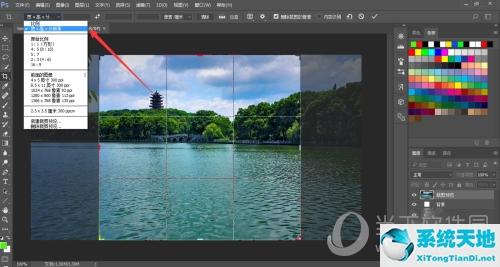
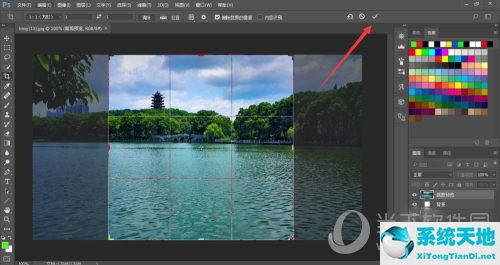
5.裁剪后的图片如下所示。
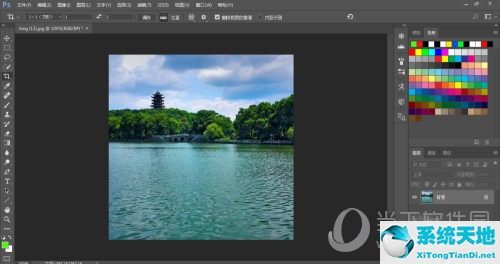
以上就是边肖给大家带来的PS教程。相信看完这篇文章,你已经学会了裁剪图片的方法。把你手里的图拿出来试试。希望这篇文章对你有帮助。

